Hyper-V虚拟化技术在Windows server 2012时就已完成RTM版发布,它的VDI可以基于虚拟机进行发布。微软其实很早就在其系统集成VPC(虚拟 PC),却一直没有得到关注,各方面表现也很一般,Hyper-V桌面虚拟化在历经几次版本升级后已经非常给力,不仅在其性能上大有提升,而且现在又与其原生的桌面虚拟化相融合,可以灵活组合搭配应用环境,进行各种场景下的桌面交付。
如果想要搭建Hyper-V并很好的管理,那么需要了解的知识点有:
Hyper-V
Hyper-V是微软的一款虚拟化产品,是微软第一个采用类似VMware和Citrix一样的基于hypervisor的技术。Hyper-V角色可以利用内置于Windows Server中的虚拟化技术创建和管理虚拟化的计算环境。
Microsoft Remote Desktop
Remote Desktop是一种角色,自动完成虚拟桌面大型安装的创建和交付部分。此向导集成了Microsoft桌面虚拟化组件,系统管理员可以快速创建多个桌面。
Hyper-V所需组件
安装Hyper-V角色会安装其所需的组件,并会安装管理工具。Hyper-V所需的组件包括Windows虚拟机监控程序、Hyper-V虚拟机管理服务、虚拟化WMI提供程序及其他虚拟化组件,如虚拟机总线(VMbus)、虚拟化服务提供程序(VSP)和虚拟基础结构驱动程序(VID)。
Hyper-V硬件需求
Hyper-V需要一个64位处理器,特别是具有Intel虚拟化技术(Intel VT)或AMD虚拟化(AMD-V)技术的处理器。另外,还要求硬件强制实施的数据执行保护(DEP)必须可用且已启动,也就是必须启用Intel XD位(执行禁用位)或AMD NX位(无执行位)。
可用使用小软件来检测是否满足搭建Hyper-V的硬件要求,网盘链接:
Hyper-V的实际应用
1. 建立或扩展私有云环境;
2. 提高硬件利用率;
3. 改进业务连续性;
4. 建立或扩展虚拟机基础结构(VDI);
5. 提高部署和测试活动的效率。
案例环境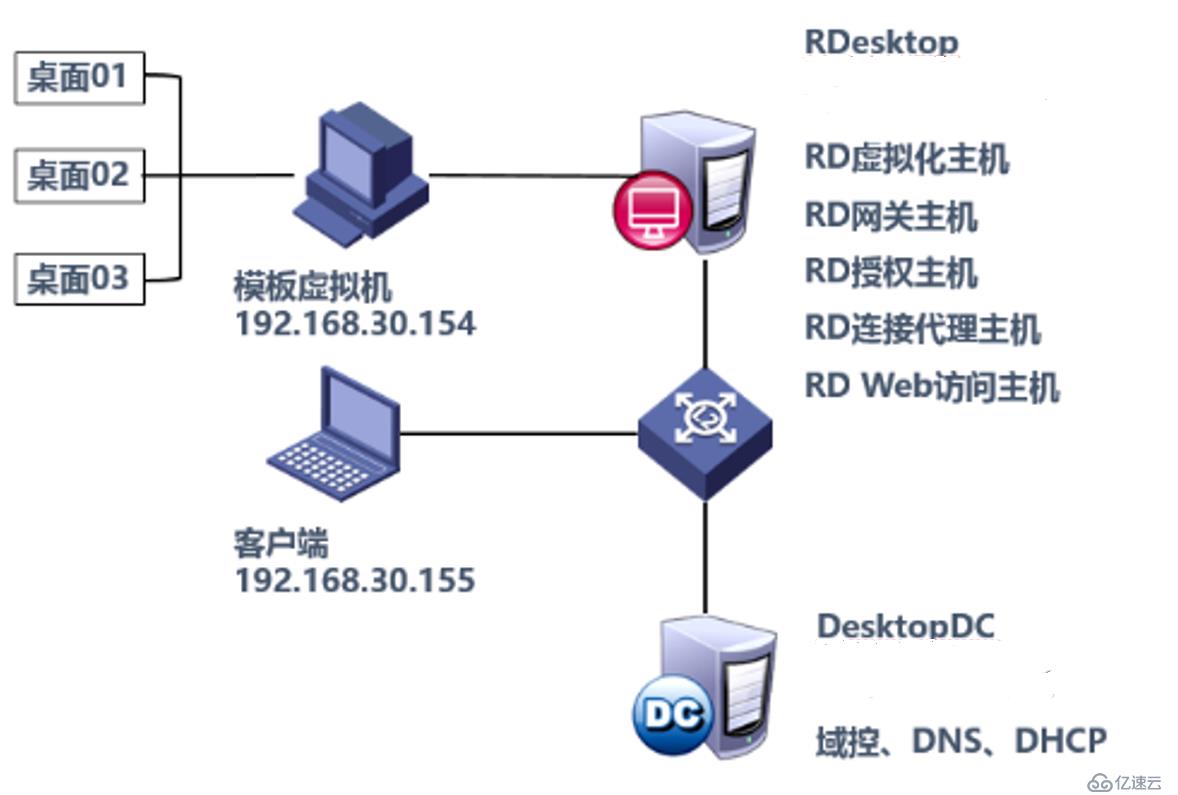
一、 域控制器必须要DNS和DHCP的的支持
搭建DHCP可参考博文Windows server 2016 搭建DHCP服务
搭建DNS可参考博文Windows server 2016搭建DNS服务
二、域控制器和RD服务器必须是Windows server 2016系统
实施步骤大致分为五步:
一、准备域环境与硬件测试
二、制作Windows 10虚拟机模板
三、添加RD授权和网关主机
四、创建虚拟桌面集合
五、客户机访问虚拟桌面
具体实验步骤
一、准备域环境与硬件测试
1.在域控制器上搭建DHCP服务器(以便为虚拟主机分配正确的IP地址、DNS地址);
2.使用工具测试硬件是否满足要求;可以借助工具测试,工具网盘链接:https://pan.baidu.com/s/1FMPl2ELJUcBHYny0QP1_BQ
提取码:q4iu
测试结果,如图:
3.准备好一台Windows server 2016的域控制器之后,即可在另一台服务器上加入域,并使用域管理登录;
4.登录服务器后,选择“服务器管理器”→“添加功能和角色”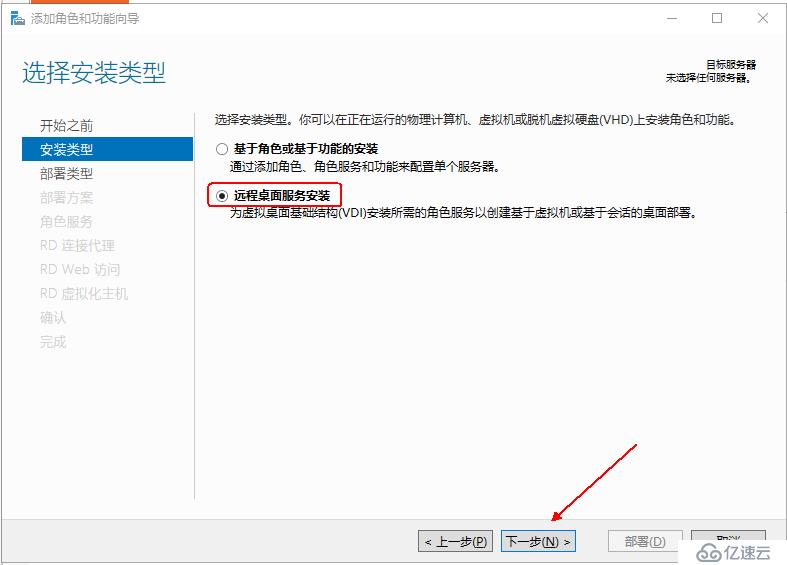
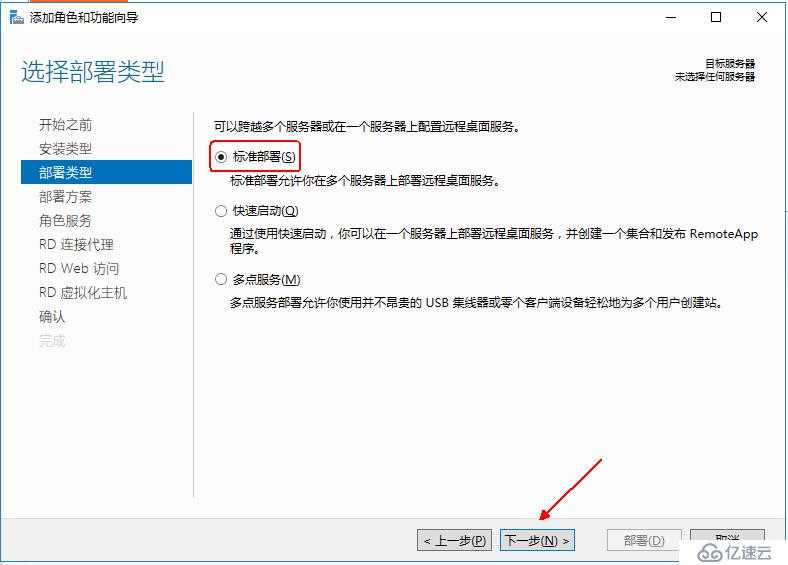
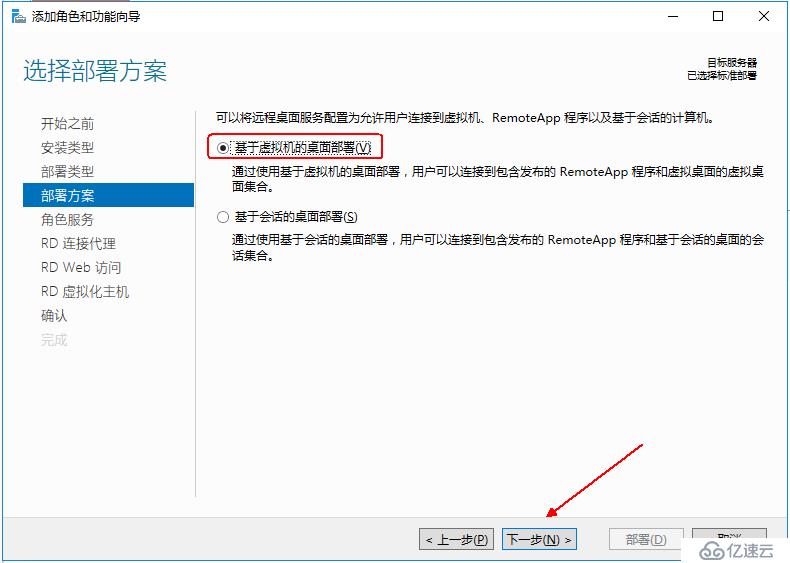
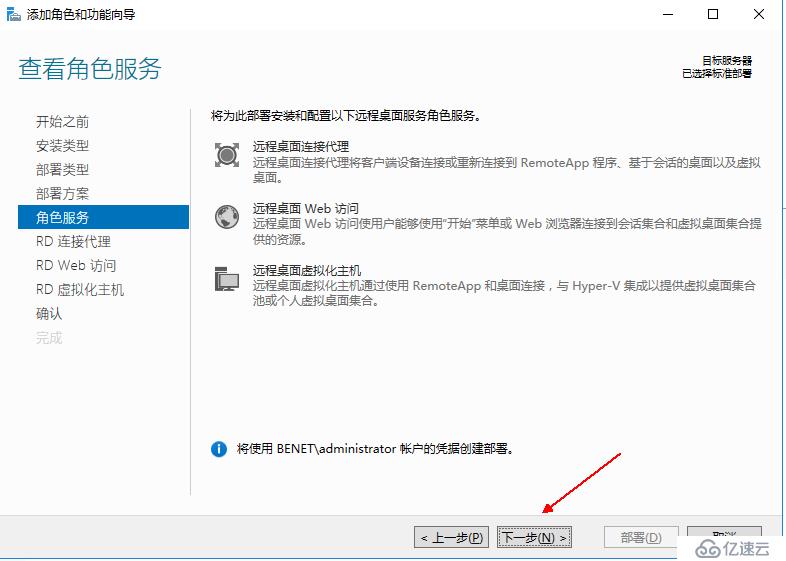
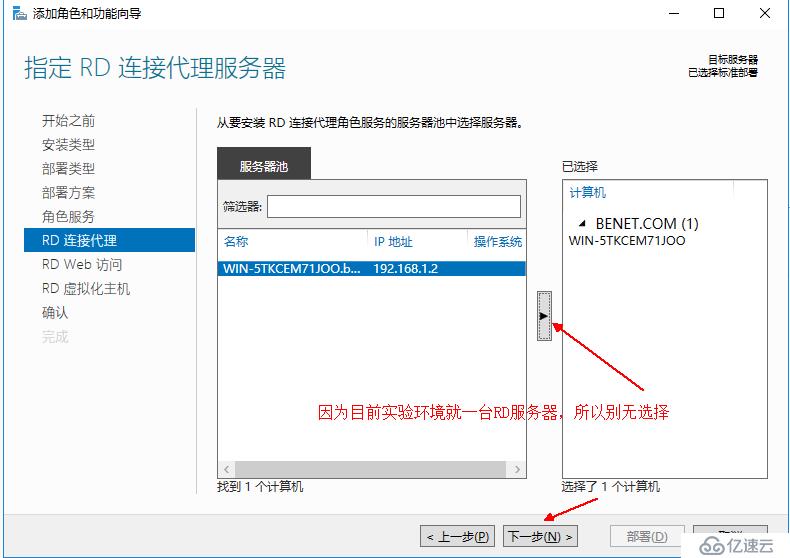
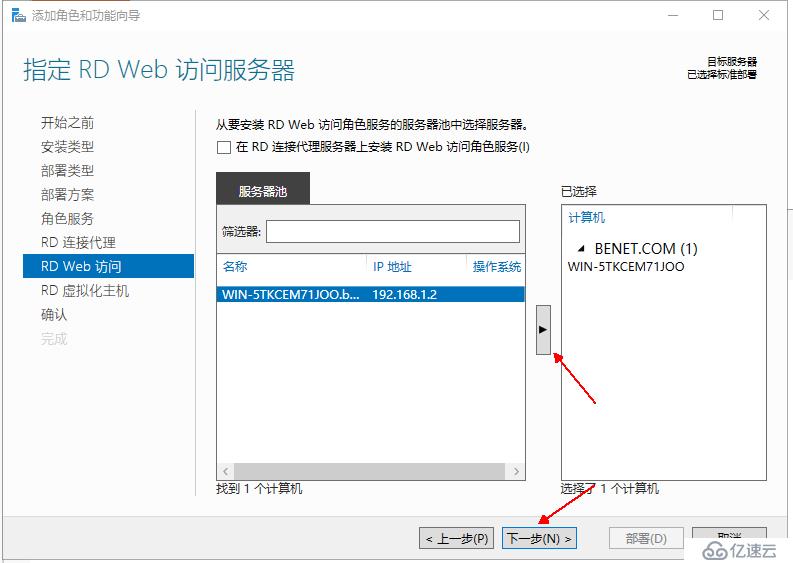
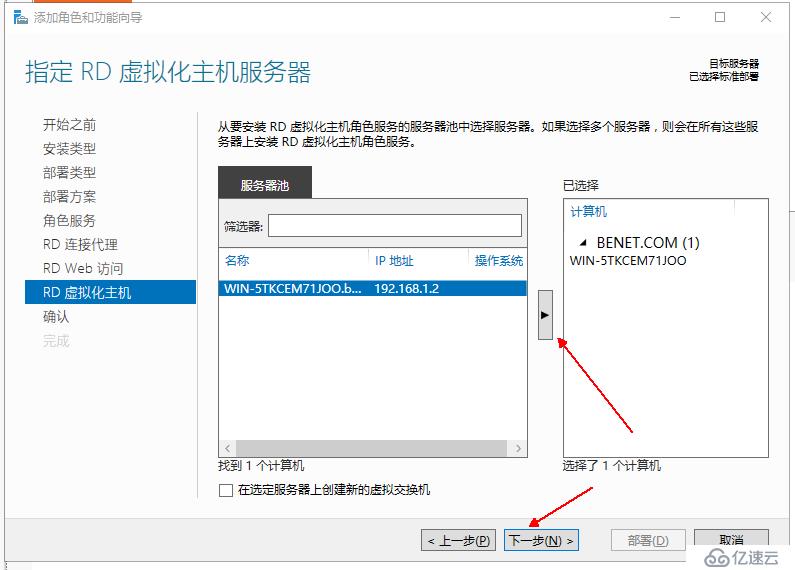
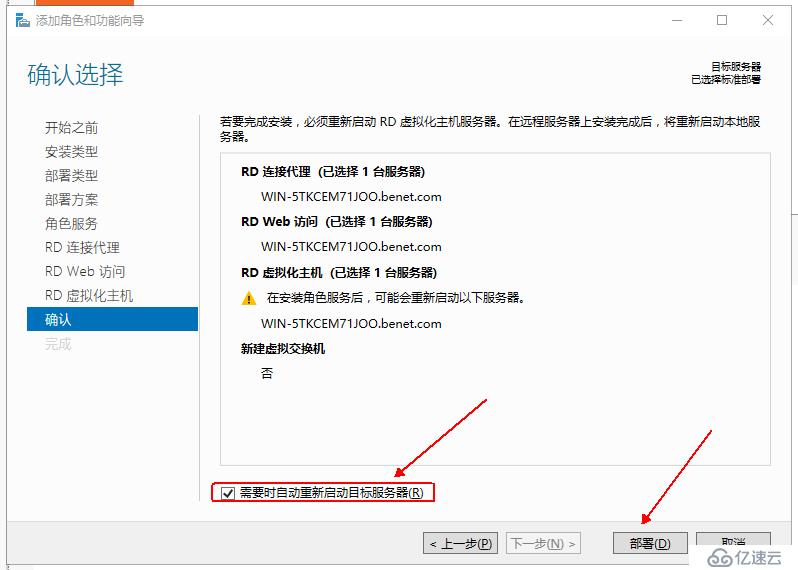
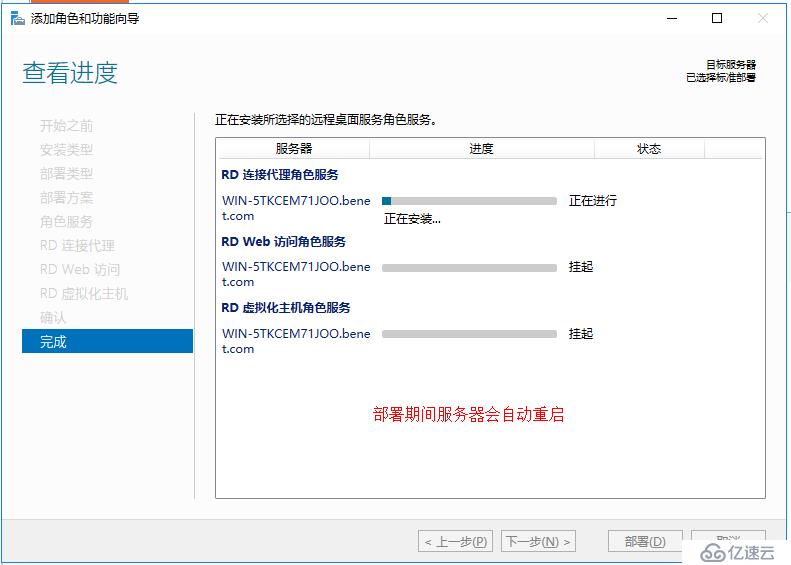
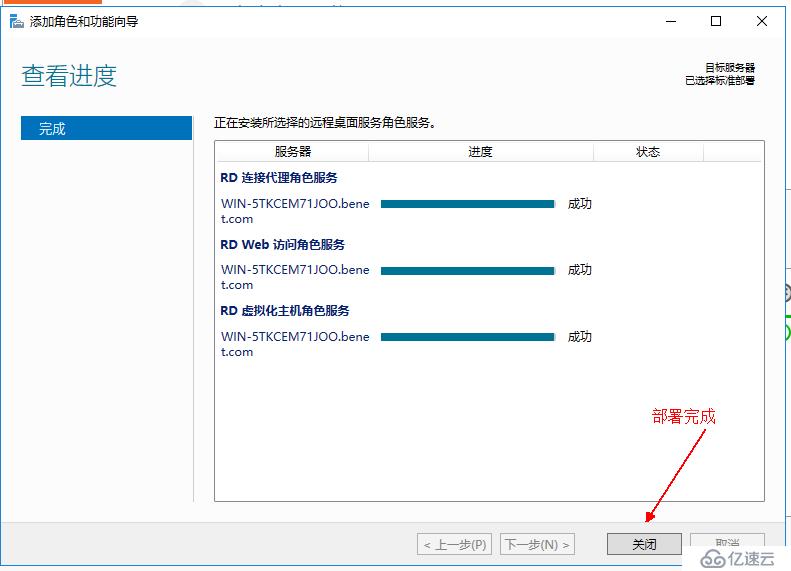
二、制作Windows 10虚拟机模板
创建虚拟交换机
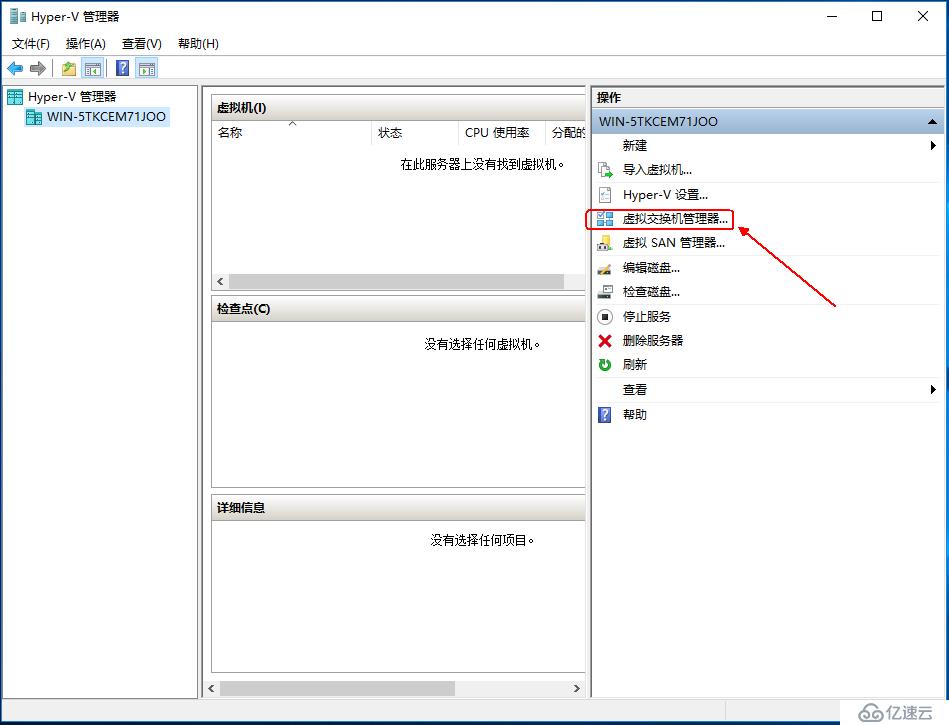
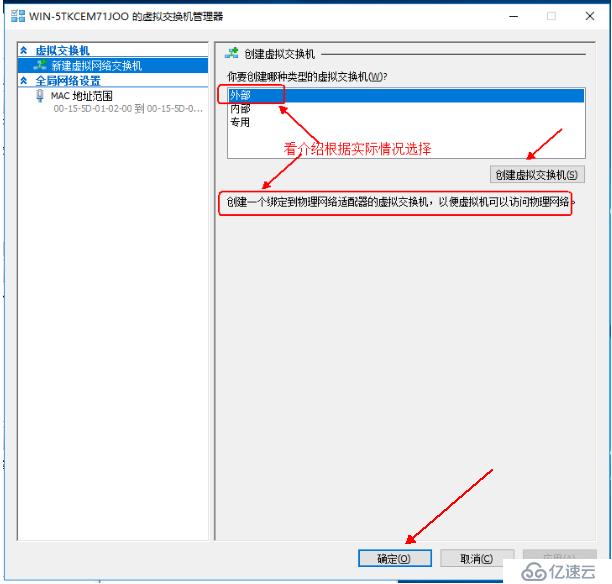
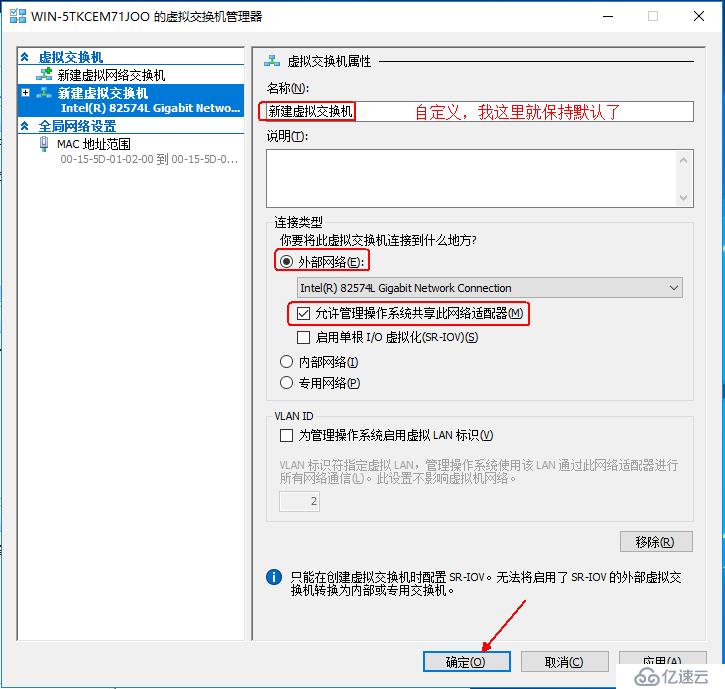
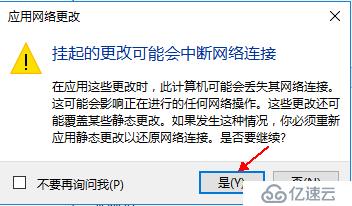
创建虚拟机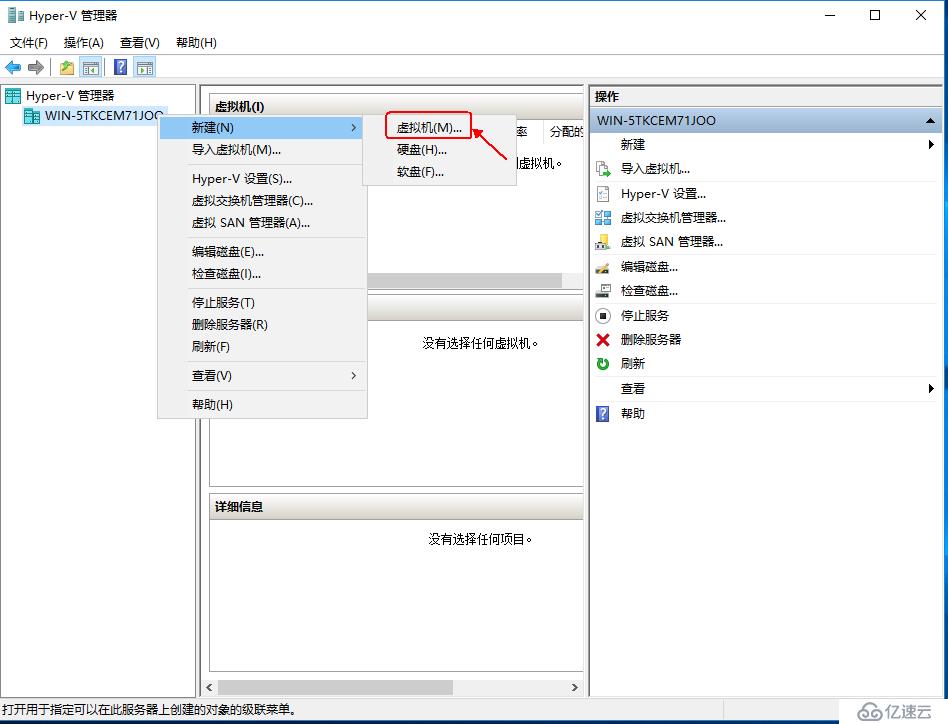
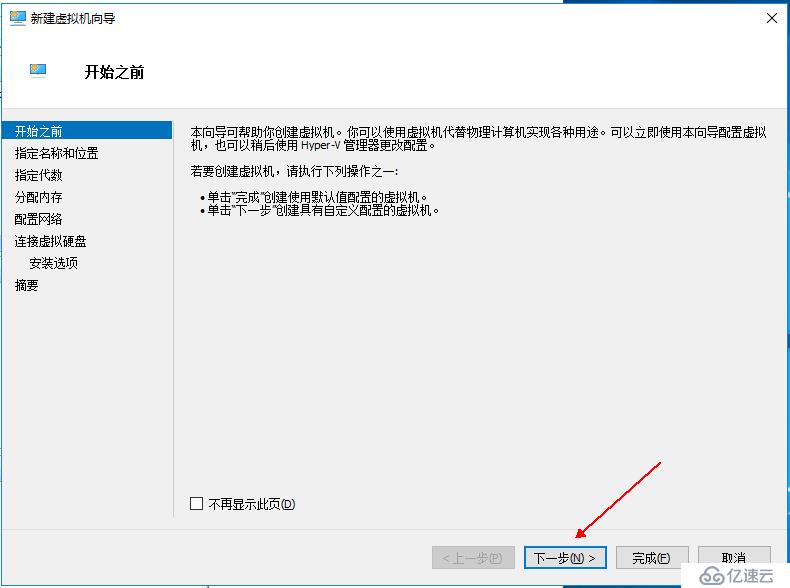
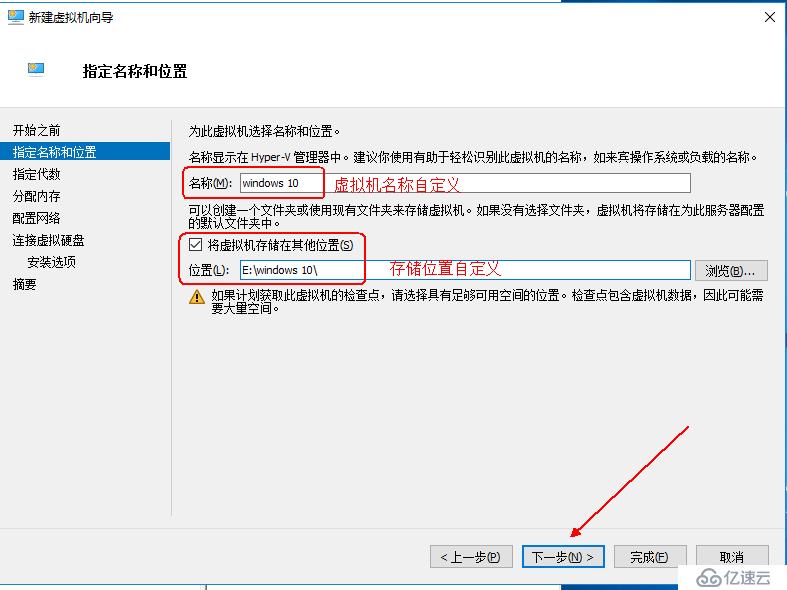
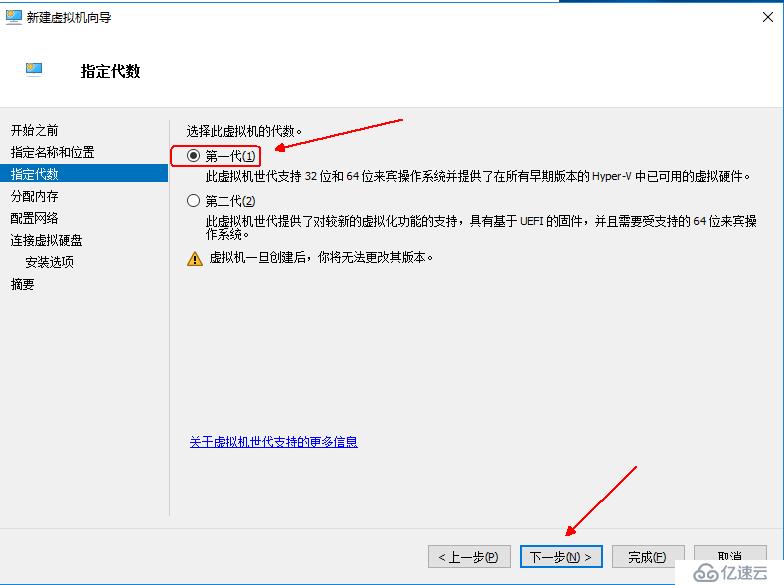
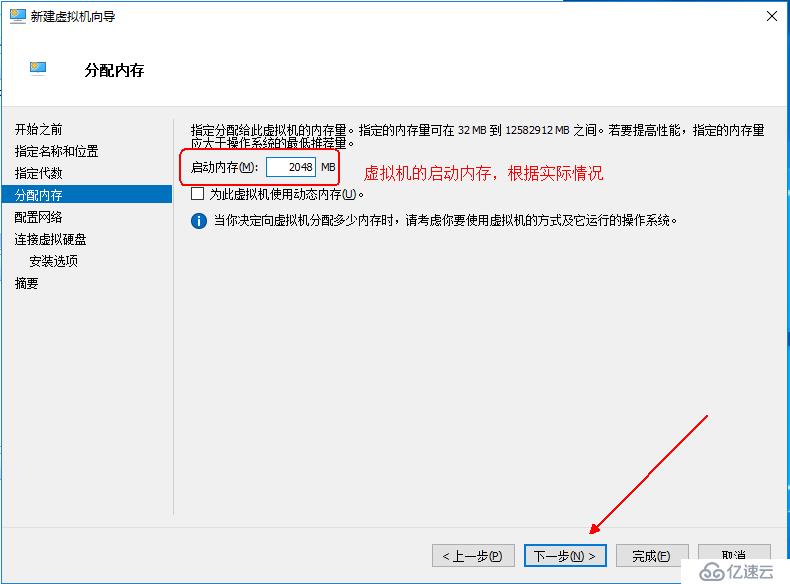
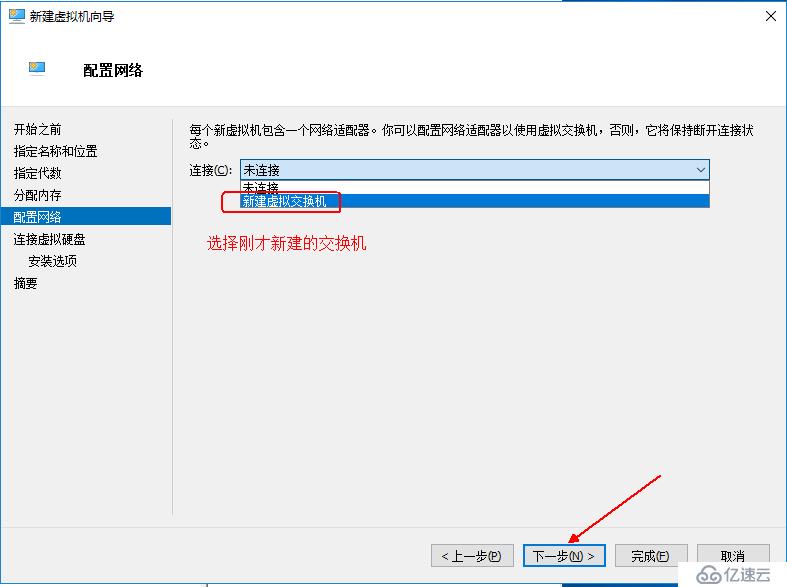
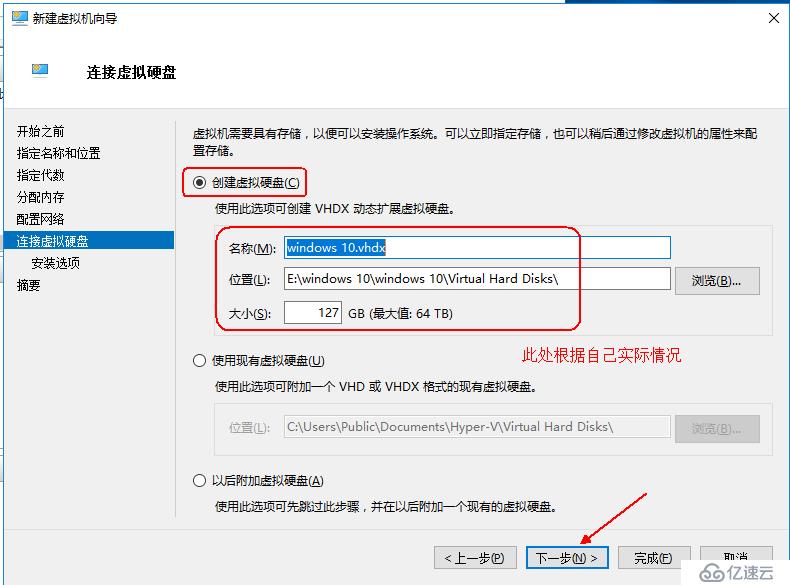
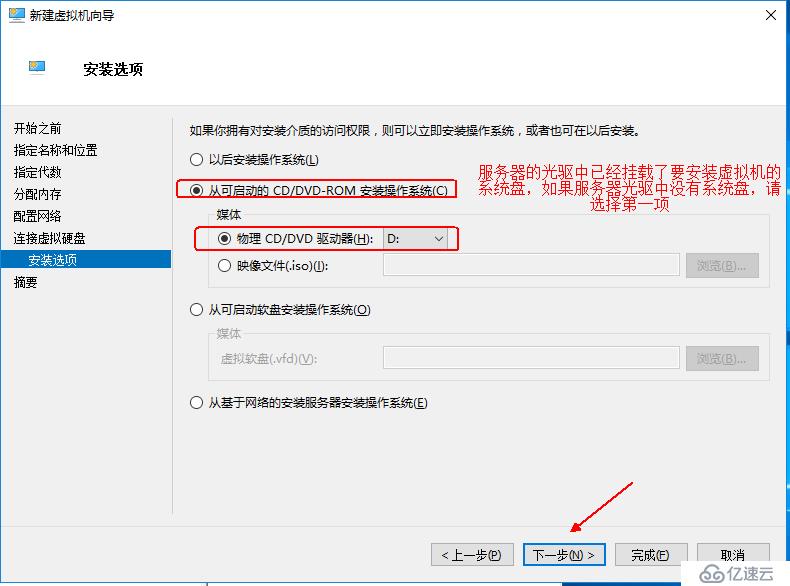
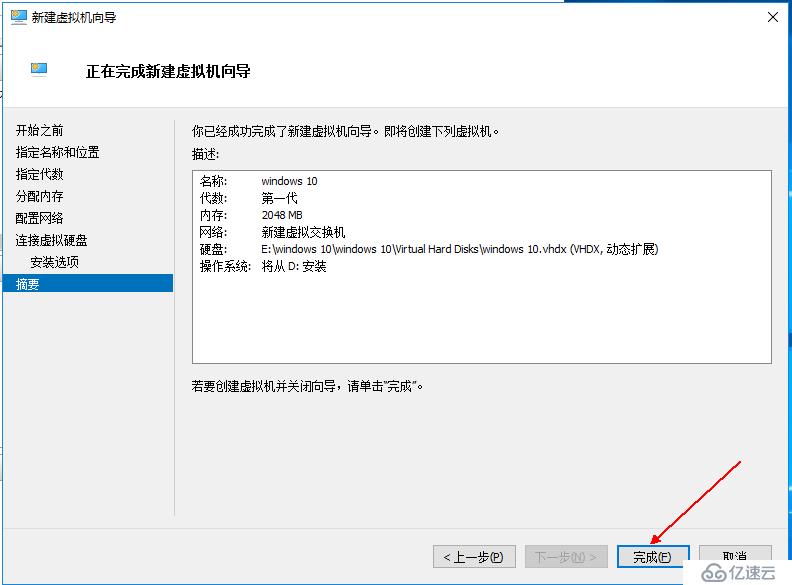
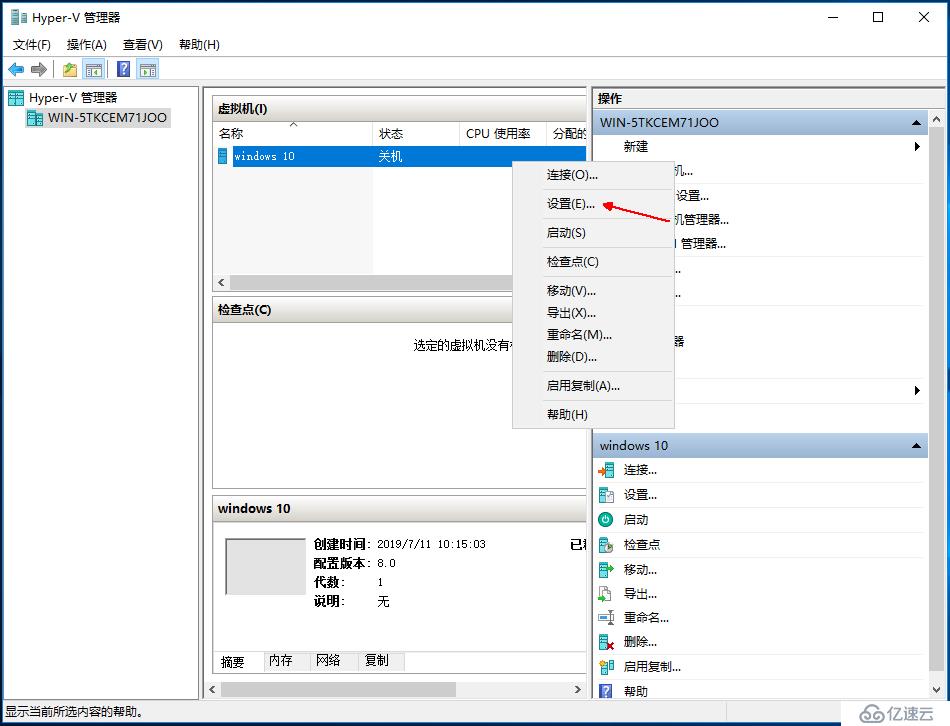
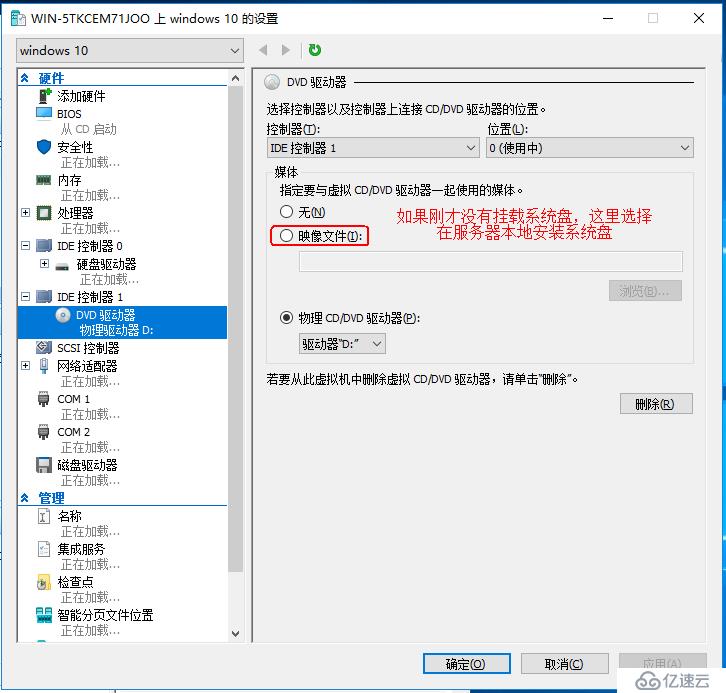
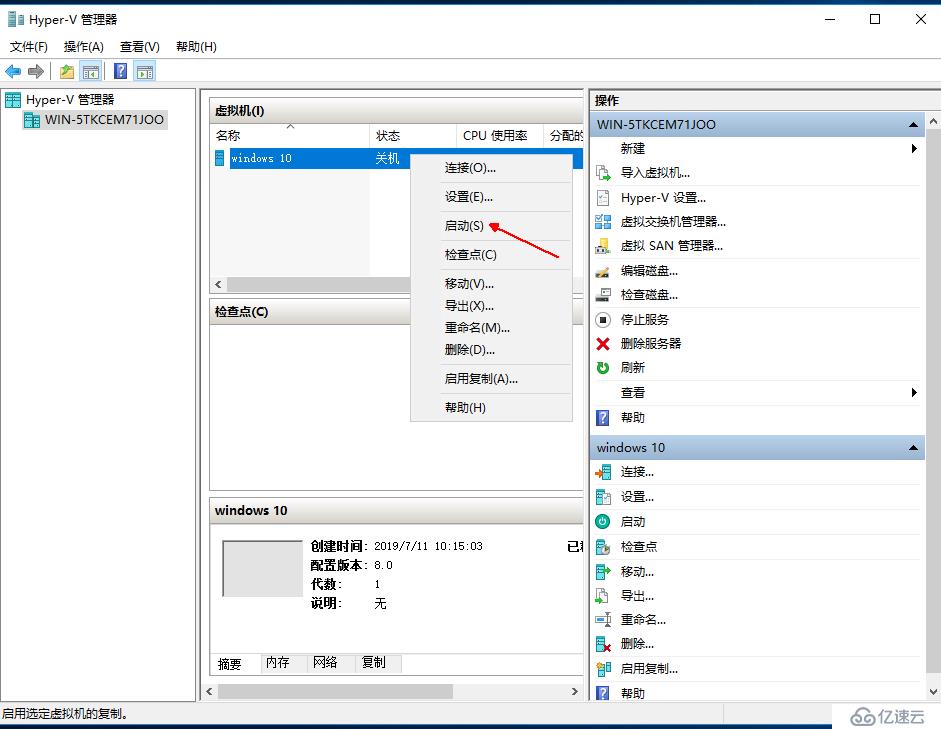
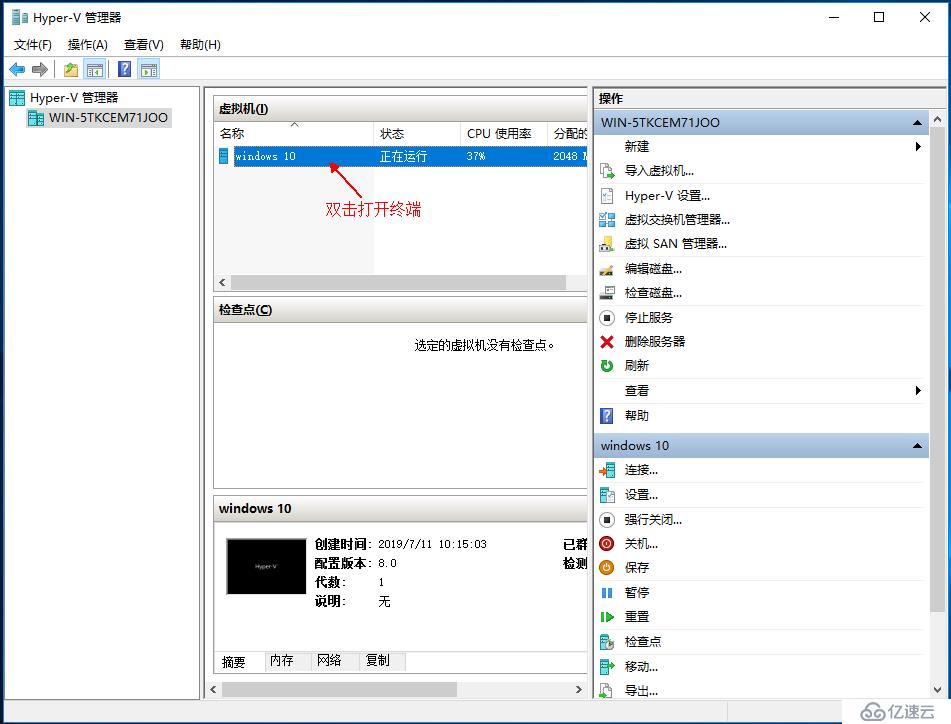
接下来虚拟机的步骤就和安装系统一样,这里就不截图说明了,但是在系统安装完成,开机之后,需要剔除计算机的SID号(要不然通过系统盘安装的所有虚拟机的SID号都是一样)。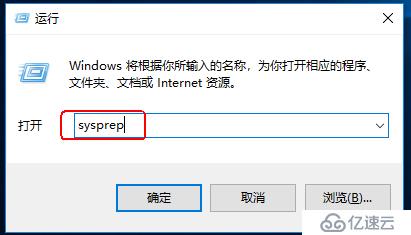

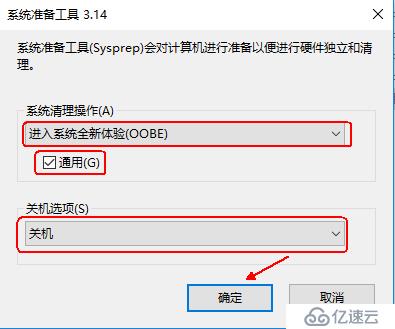
关机之后,就不需要任何操作了!
三、添加RD授权和网关主机
在RD服务器上打开“服务器管理器”,选择“远程桌面服务”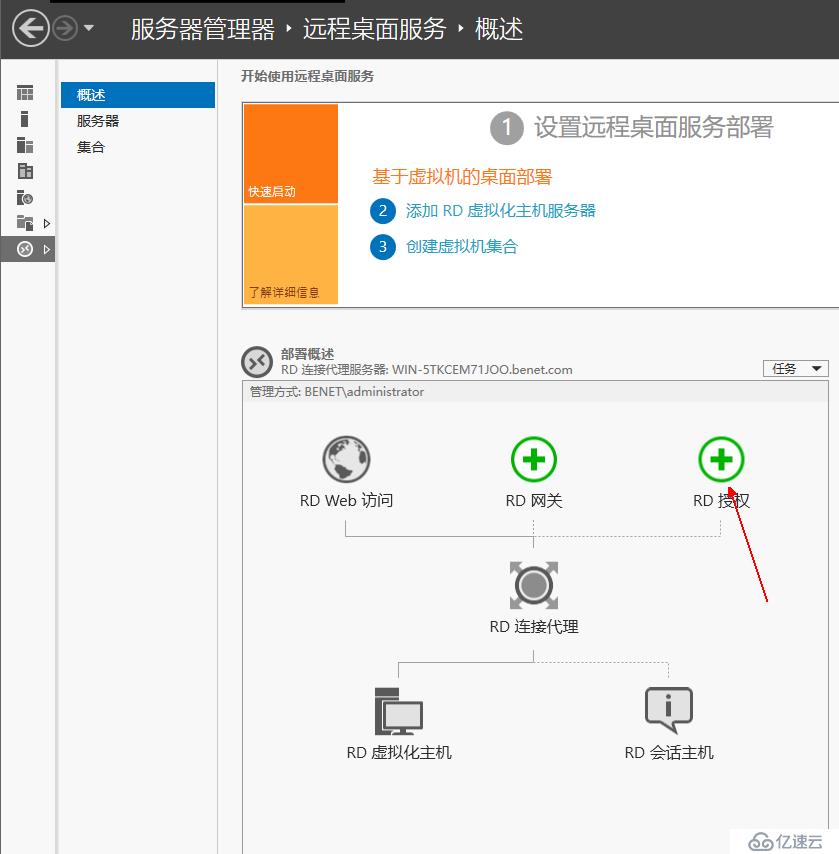
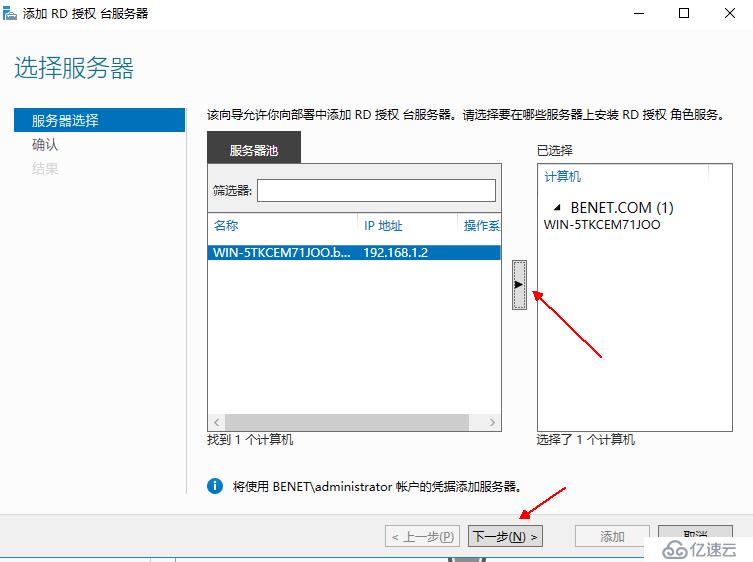
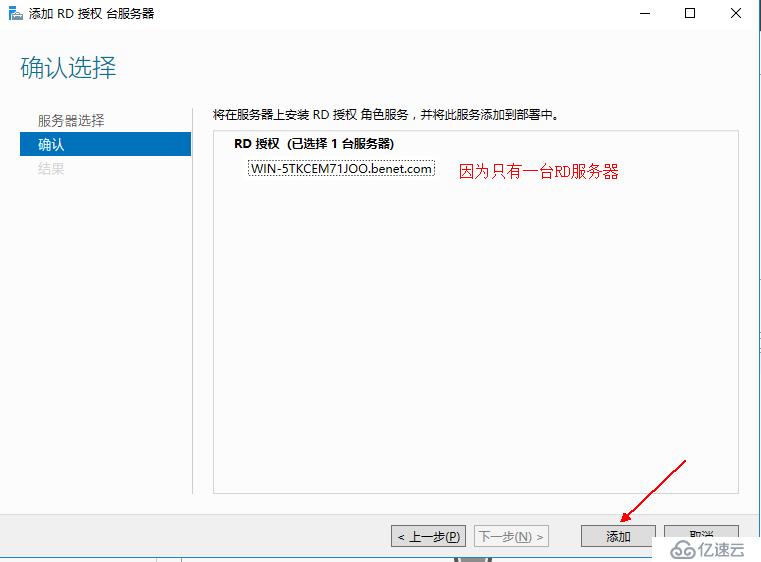
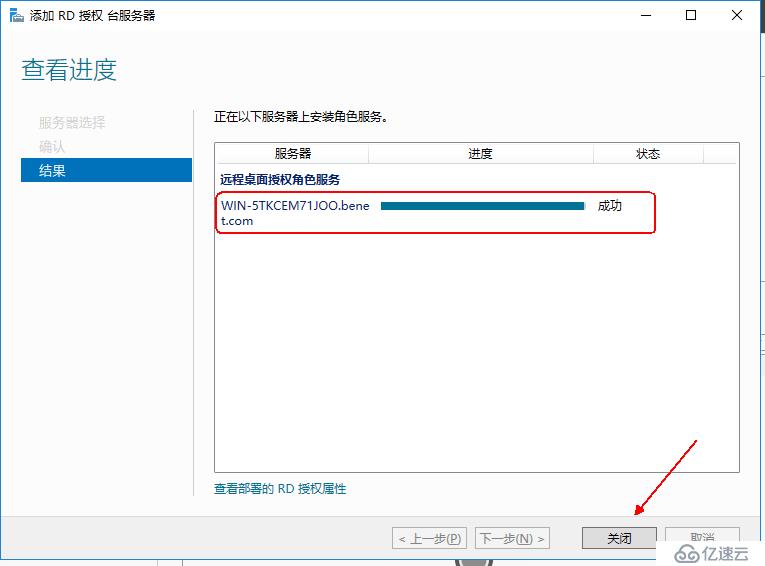
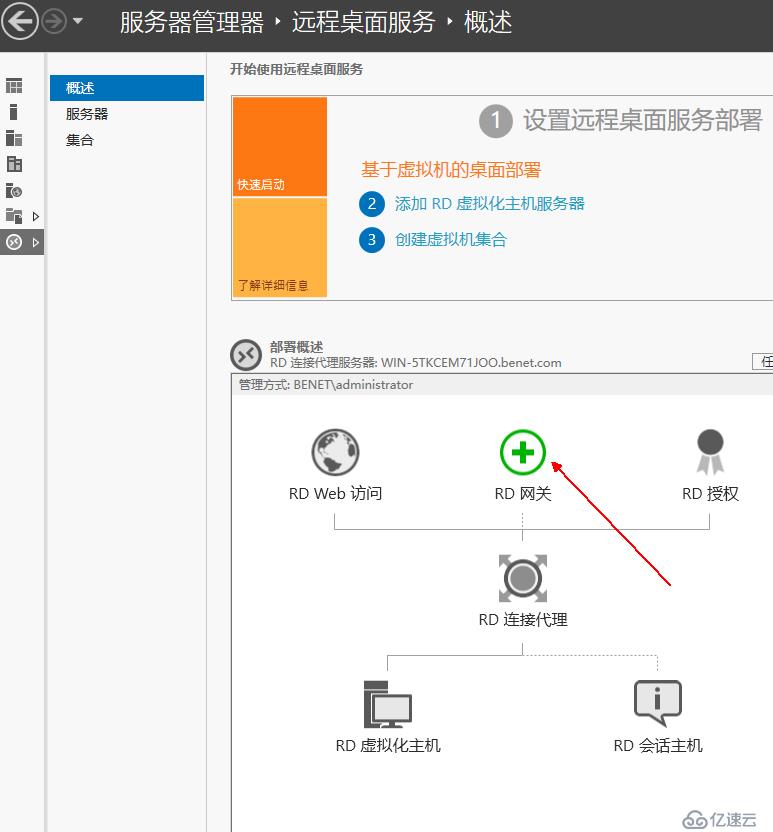
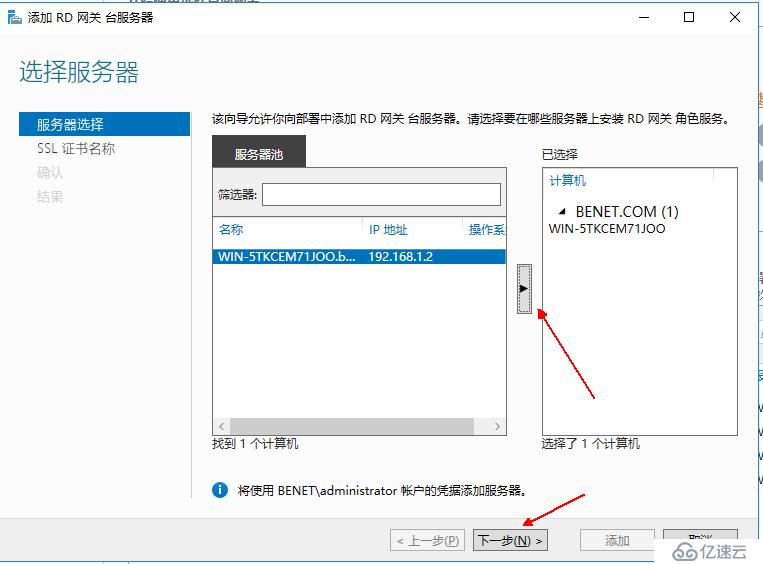
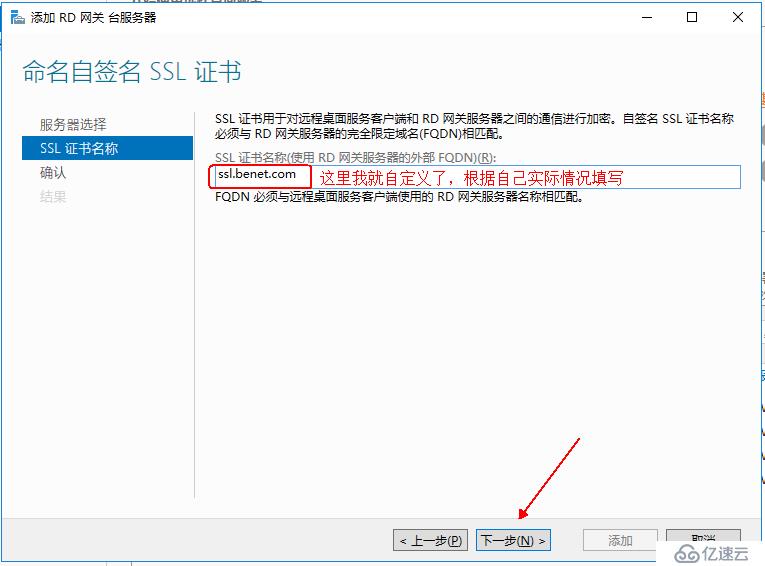
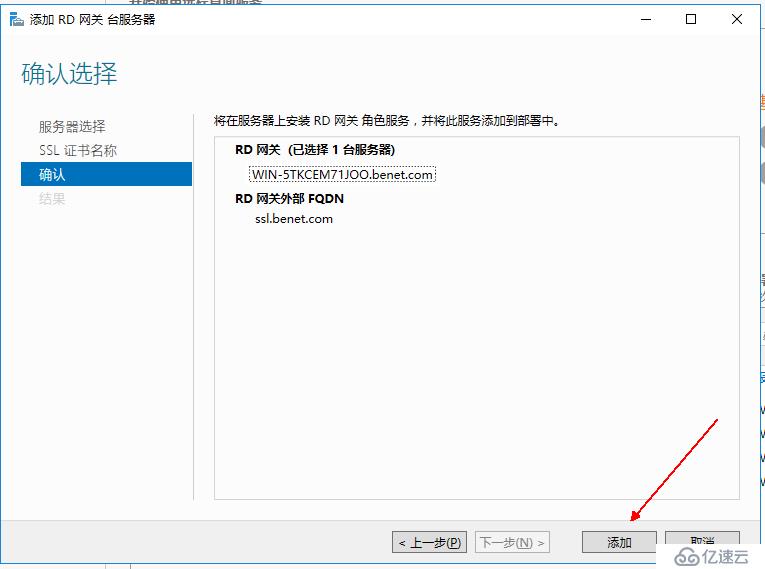
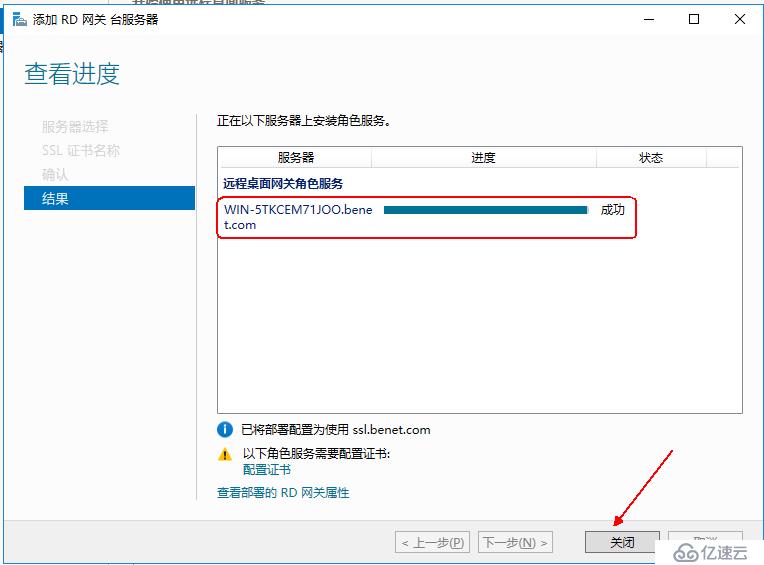
四、创建虚拟桌面集合
在服务器管理器中右击“RD虚拟化主机”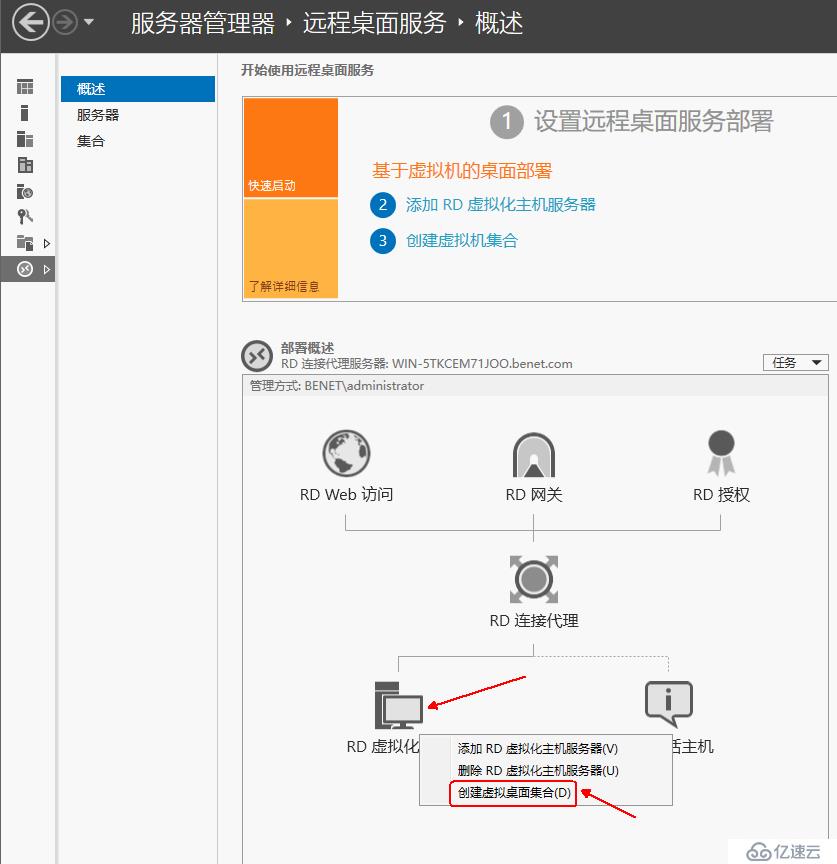
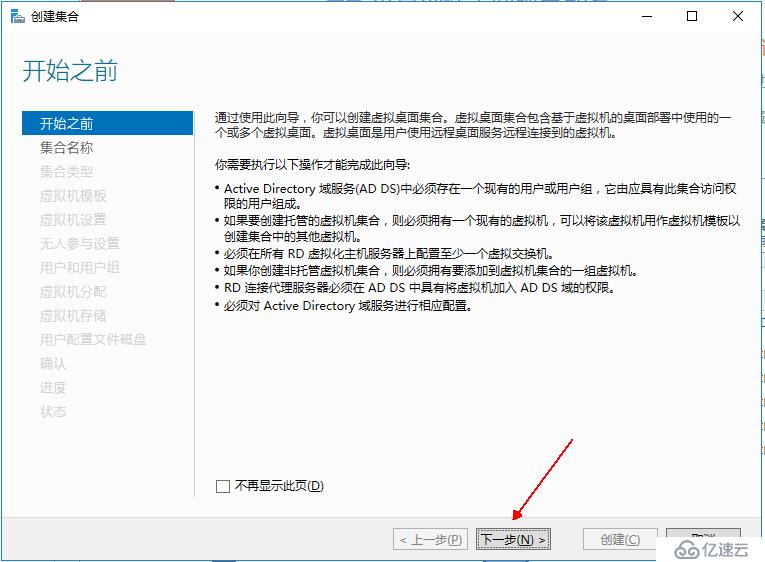
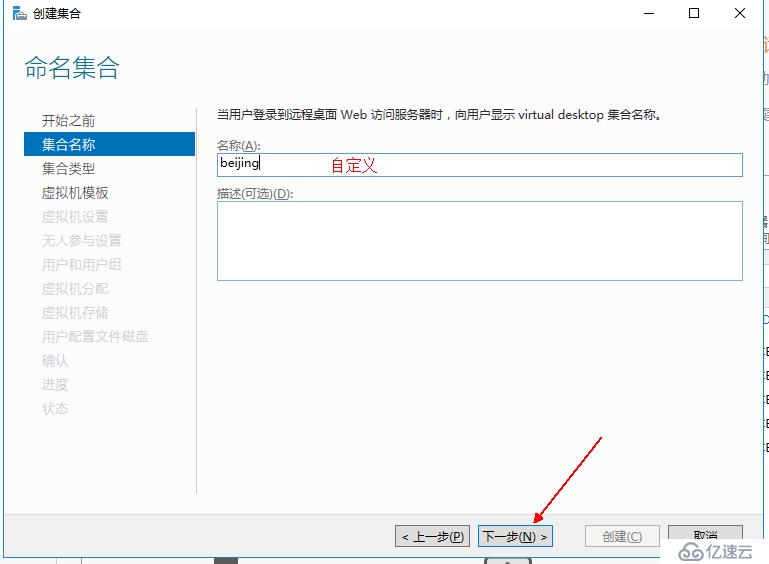
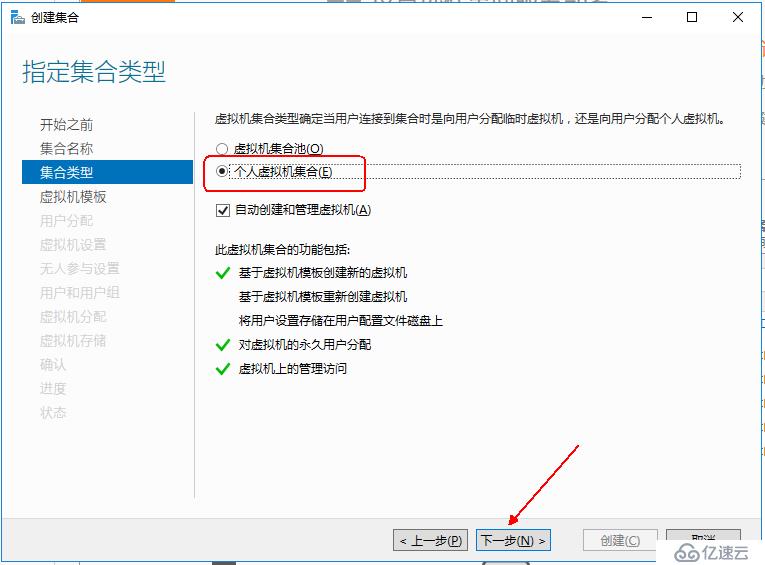
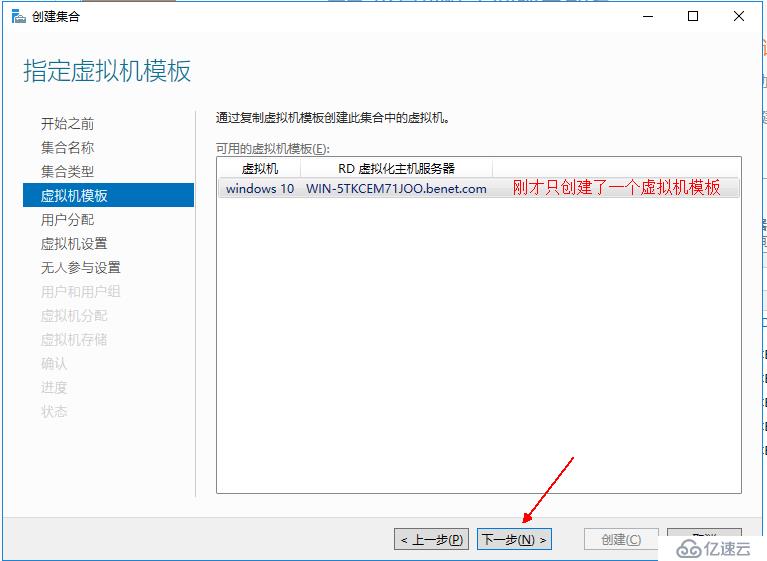
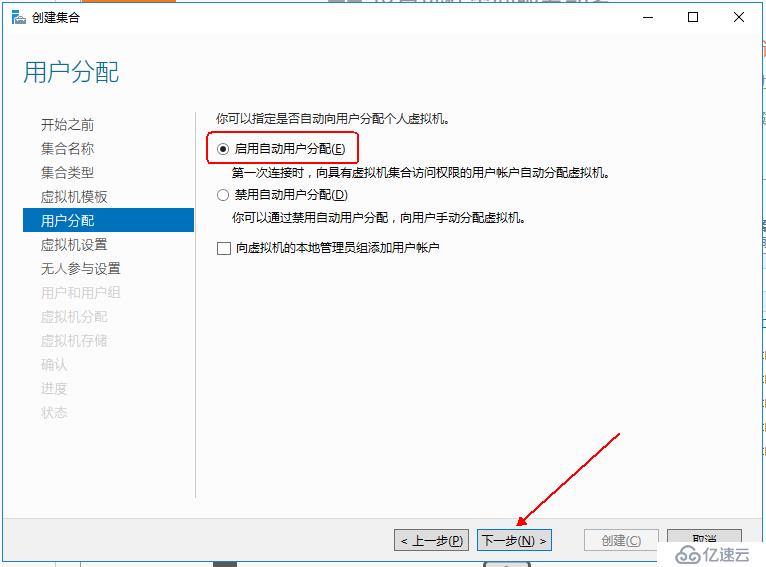
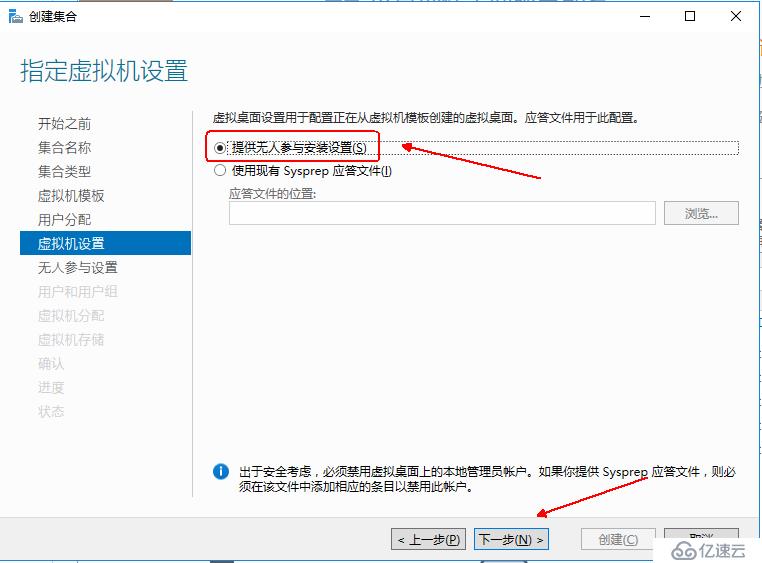
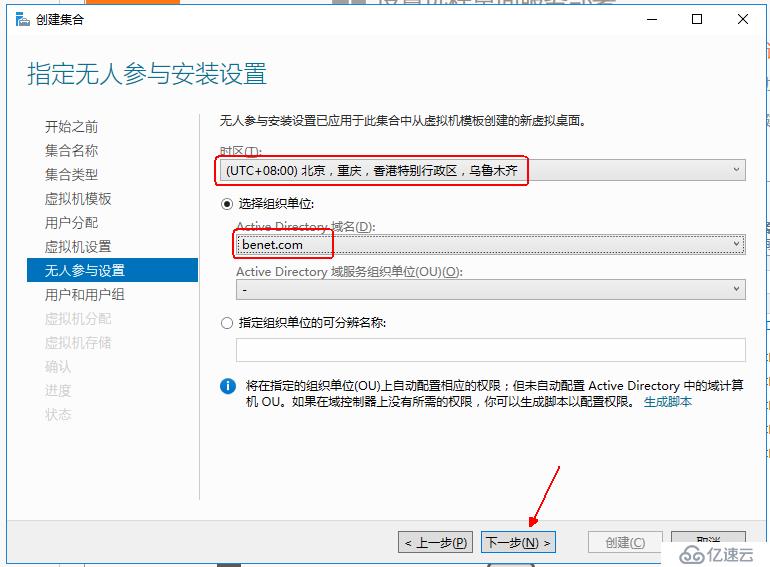
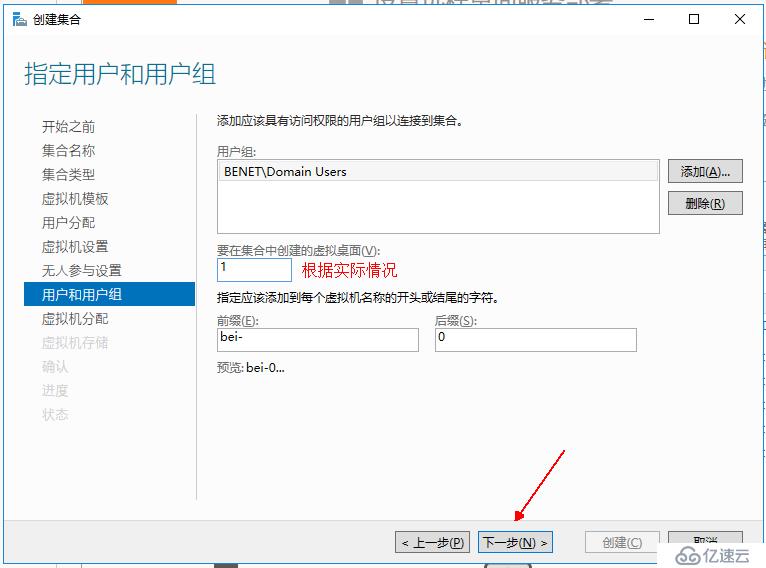
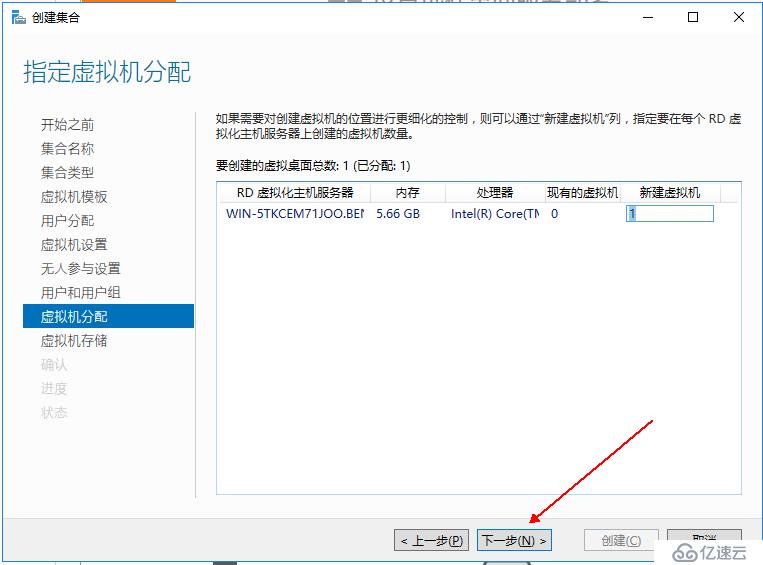
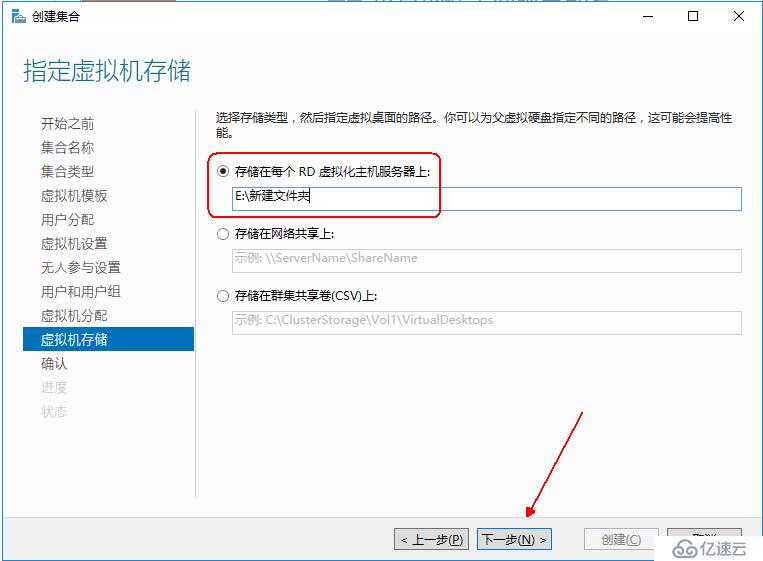
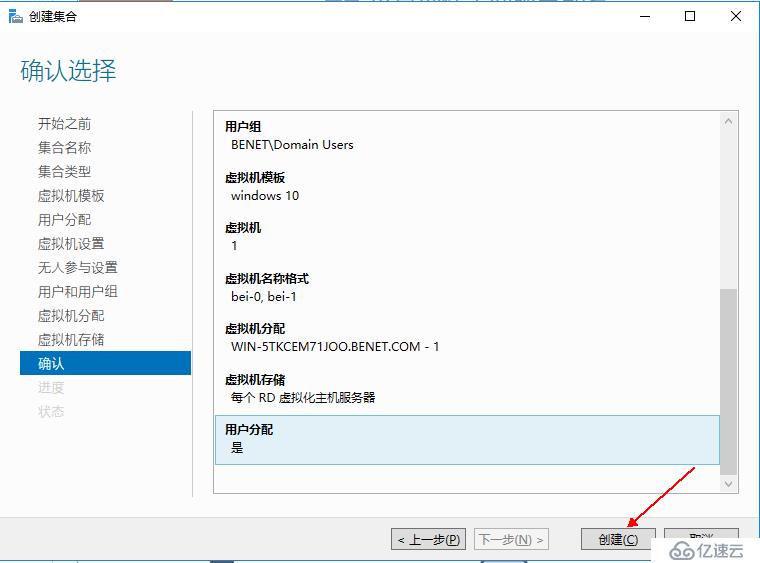
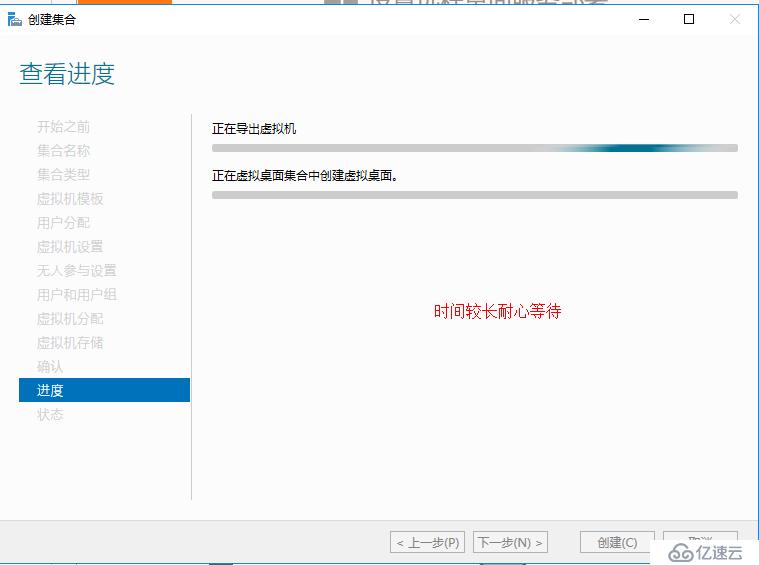
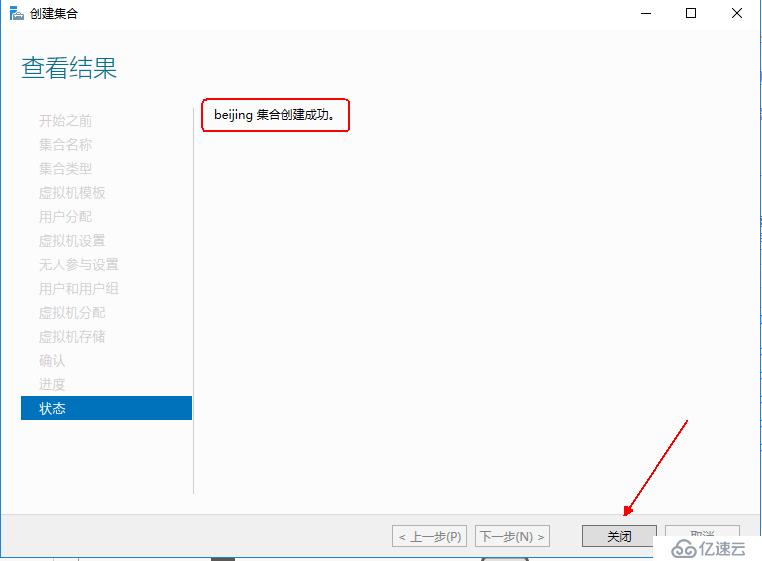
五、客户机访问虚拟桌面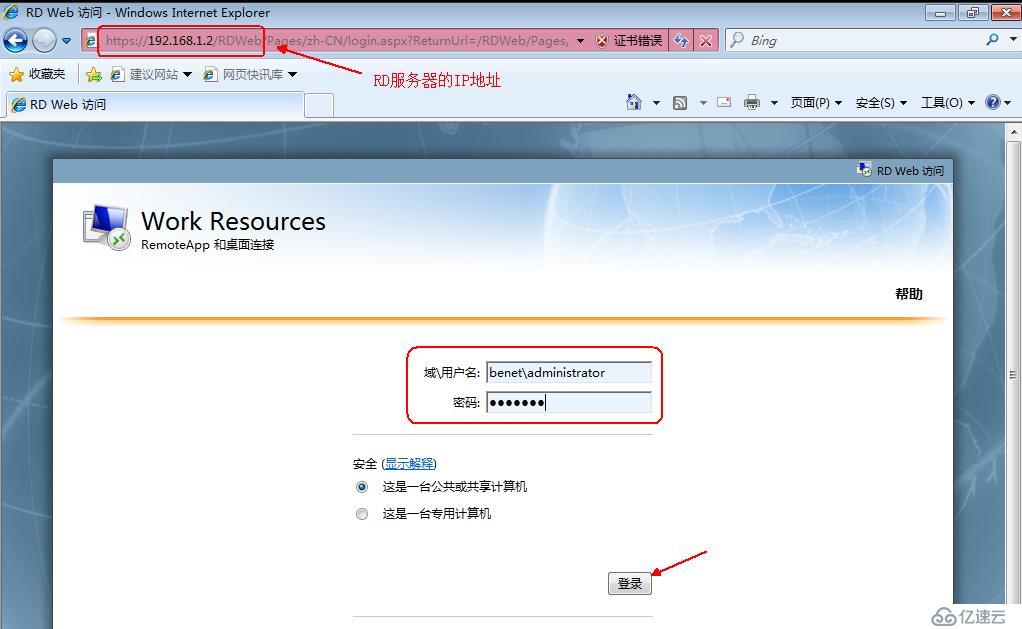

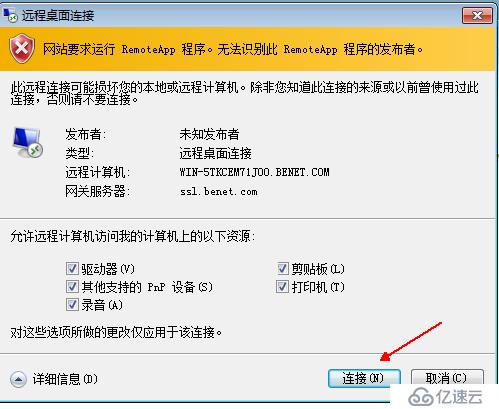
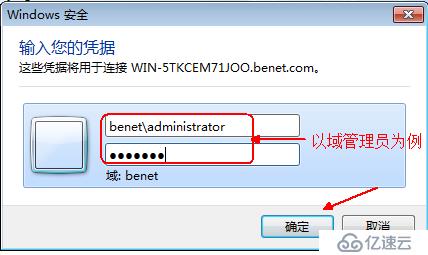
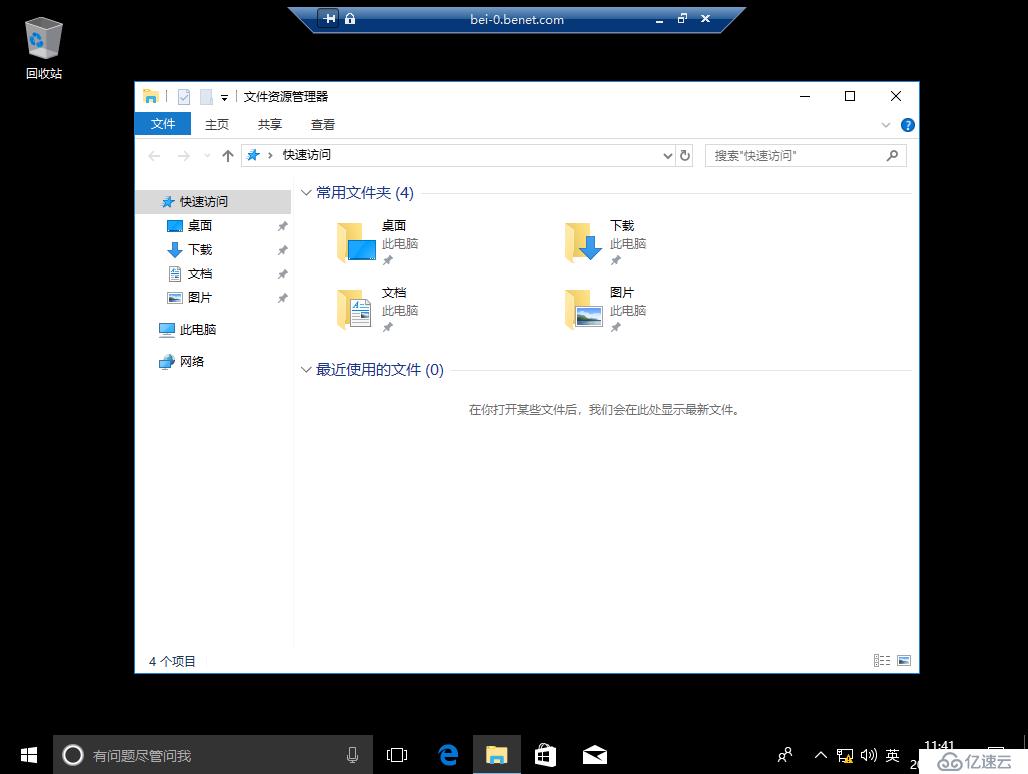
连接成功!
免责声明:本站发布的内容(图片、视频和文字)以原创、转载和分享为主,文章观点不代表本网站立场,如果涉及侵权请联系站长邮箱:is@yisu.com进行举报,并提供相关证据,一经查实,将立刻删除涉嫌侵权内容。